如何在Excel中截图在使用Excel进行数据分析和报告时,常常需要将某些关键数据或图表进行截图,以便于分享或保存。无论你是想截图整个工作表还是部分区域,掌握这些方法都能让你的工作更加高效。以下是几种在Excel中截图的简单方法。
方法一:使用Windows截图工具1. 打开Excel并调整窗口,确保你想截图的内容可见。
2. 按下 Windows + Shift + S 组合键,启动截图工具。
3. 选择你想要截图的区域,截图会自动复制到剪贴板。
4. 可以在任何支持粘贴的应用程序中按 Ctrl + V 粘贴你的截图。
方法二:使用Snipping Tool(截屏工具)1. 在Windows搜索栏中输入 Snipping Tool 并打开它。
2. 在工具中选择 新建,然后选择截图区域。
3. 截图完成后,点击 文件 > 保存,选择保存位置。
方法三:使用Excel的内置功能1. 在Excel中,选择你想要截图的区域。
2. 点击 插入 > 屏幕截图,然后选择 屏幕剪辑。
3. 选择截图区域后,Excel会自动将其插入到当前工作表中。
方法四:使用快捷键1. 选择需要截图的区域。
2. 按下 Print Screen 键,这会将整个屏幕截图保存到剪贴板。
3. 打开图像编辑软件(如Paint),按 Ctrl + V 粘贴,并保存。
通过以上几种方法,你可以轻松地在Excel中进行截图,分享重要数据或图表。希望这些技巧能帮助你提高工作效率!如果你有其他的截图技巧或问题,欢迎在下方分享。更多模板可点击下方图片下载WPS查看。
本文编辑:十五,来自加搜AIGC